
시스템을 사용하면서 많은 프로그램을 설치하게 되며 일부는 매일 사용하고 일부는 가끔 사용합니다. 소프트웨어를 다시 설치하거나 새 PC로 전환해야 하는 경우 Windows 시스템에 설치된 모든 소프트웨어 목록이 있으면 작업이 훨씬 쉬워집니다.
설치된 모든 소프트웨어 목록을 가져오는 방법에는 여러 가지가 있습니다. 편한 방법을 선택하고 목록을 생성하십시오. 참고로 이러한 방법은 일반적으로 기술적으로 설치되지 않았기 때문에 휴대용 소프트웨어 및 앱을 선택하지 않습니다. 수동으로 작성해야 합니다.
명령 프롬프트 사용
시스템에 설치된 모든 소프트웨어의 목록을 얻는 가장 쉽고 첫 번째 방법은 명령 프롬프트를 사용하는 것입니다. 그렇게 하려면 Win를 누르십시오. + R , cmd 입력 , Enter 버튼을 누르십시오.
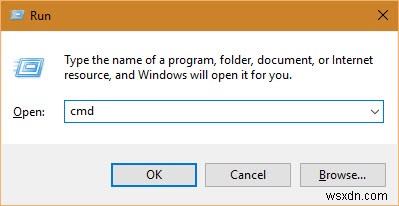
위의 작업은 명령 프롬프트 창을 엽니다. 여기에 아래 명령을 복사하여 붙여넣고 Enter 버튼을 누릅니다. 필요에 맞게 파일 경로 중첩을 "/output"으로 변경하는 것을 잊지 마십시오.
wmic /output:C:\InstalledSoftwareList.txt product get name,version

Enter 버튼을 누르자 마자 Windows는 시스템을 스캔하고 목록을 텍스트 파일 형식으로 저장합니다. 위에서 입력한 위치에서 텍스트 파일을 찾을 수 있습니다. 오류가 발생하면 명령 프롬프트를 관리자로 실행해 보십시오. 시작으로 이동하여 "cmd"를 검색하고 명령 프롬프트에서 "관리자 권한으로 실행"을 선택합니다.

또는 다음 명령을 사용하여 설치된 모든 소프트웨어의 CSV 파일을 생성할 수 있습니다.
wmic product get name,version /format:csv > C:\Computername%.csv
여기에는 PC 이름도 포함됩니다. 이는 여러 대의 PC에 설치된 소프트웨어를 추적하는 경우에 적합합니다.
PowerShell 사용
PowerShell을 습관적으로 사용했다면 설치된 모든 소프트웨어 목록을 가져오는 데 사용할 수도 있습니다. 그렇게 하려면 Win를 누르십시오. + R , powershell 입력 , Enter 버튼을 누르거나 Win를 사용하세요. + X "Windows PowerShell(관리자)"을 선택합니다.
이제 아래 명령을 입력하고 Enter 버튼을 누릅니다. 필요에 따라 파일 경로를 변경하는 것을 잊지 마십시오.
Get-WmiObject -Class Win32_Product | Select-Object -Property Name > C:\InstalledSoftwareList.txt

위의 명령에서 볼 수 있듯이 Windows 시스템에 설치된 모든 소프트웨어 목록을 가져오기 위해 여전히 WMI(Windows Management Instrumentation)를 사용하고 있습니다. 시스템에 설치된 소프트웨어가 모두 표시되지 않으면 아래 명령을 시도하십시오. 다시, 필요에 따라 파일 경로를 사용자 지정합니다.
Get-ItemProperty HKLM:\Software\Wow6432Node\Microsoft\Windows\CurrentVersion\Uninstall\* | Select-Object DisplayName, DisplayVersion, Publisher, InstallDate | Format-Table –AutoSize > C:\InstalledSoftwareList.txt
CCleaner 사용
명령 프롬프트 또는 PowerShell을 사용하고 싶지 않다면 널리 사용되는 시스템 정리 유틸리티 CCleaner를 사용하여 Windows 시스템에 설치된 모든 소프트웨어 목록을 가져올 수 있습니다. 시작하려면 CCleaner를 설치하고(아직 설치하지 않은 경우) 시작 메뉴에서 엽니다.

CCleaner가 열리면 왼쪽 창에 나타나는 "도구" 메뉴에서 "제거" 탭으로 이동합니다.
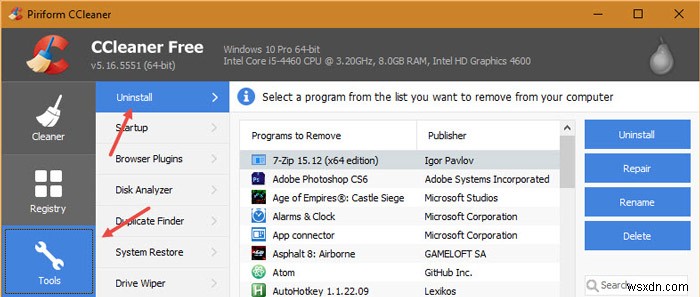
이 창에는 시스템에 설치된 모든 소프트웨어가 표시됩니다. 목록을 보려면 오른쪽 하단에 나타나는 "텍스트 파일에 저장" 버튼을 클릭하기만 하면 됩니다.

위의 작업은 다른 이름으로 저장 창을 엽니다. 파일의 대상과 이름을 선택하고 "저장" 버튼을 클릭하기만 하면 됩니다.
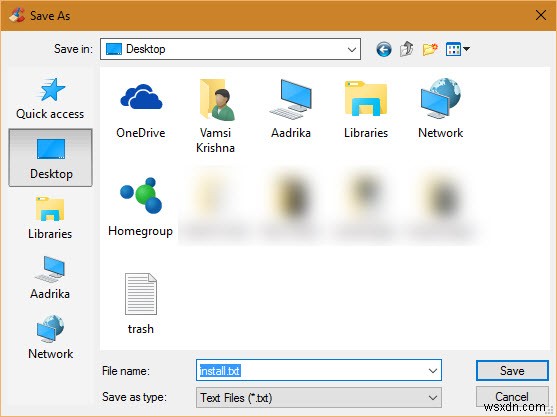
선택한 목적지에 즉시 목록이 표시됩니다.
GeekUninstaller 사용
무료 휴대용 Windows 제거 프로그램인 GeekUninstaller를 사용하여 설치된 소프트웨어 목록을 얻을 수도 있습니다. 시작하려면 GeekUninstaller를 다운로드하고 압축을 풀고 응용 프로그램을 실행하십시오.
휴대용 응용 프로그램이므로 설치할 필요가 없습니다. 응용 프로그램이 열리면 창에서 모든 프로그램을 선택한 다음 "HTML로 저장" 옵션을 선택합니다.

목적지를 선택하라는 메시지가 표시됩니다. 파일을 저장할 위치를 선택하고 "저장" 버튼을 클릭하면 절차가 완료됩니다.
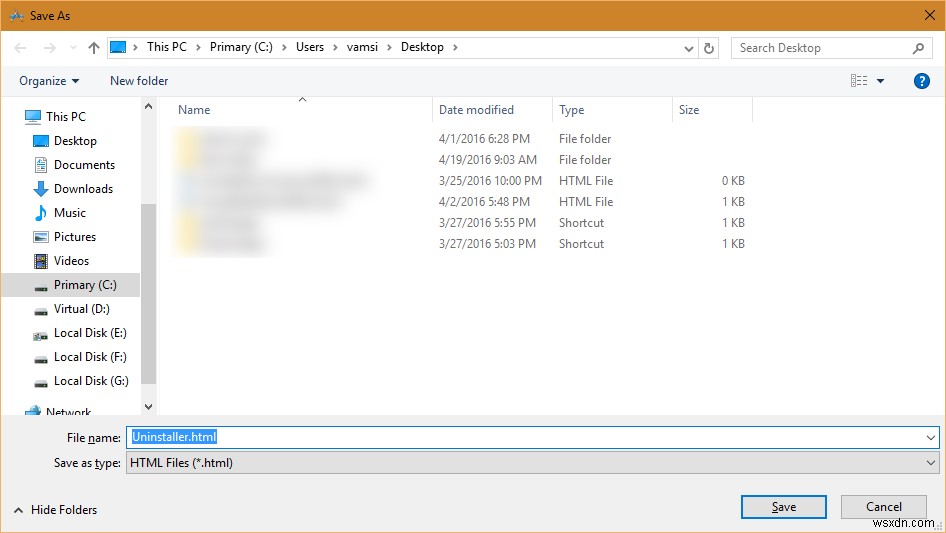
소프트웨어 목록과 함께 사용하기 위해 라이센스 키도 필요한 경우 다음 솔루션 중 하나를 시도해 보십시오. 일부는 라이센스 키가 있는 소프트웨어만 나열하고 다른 일부는 설치된 모든 것을 나열합니다.
